外部連携
0415|「弥生給与」従業員情報インポート方法
弥生給与で登録された従業員情報を、オフィスステーションに取り込む方法をご説明します。
注意点
[利用者管理]の「従業員台帳の閲覧制限」について ※「オフィスステーション Pro」は対象外です。
従業員台帳「基本情報」カテゴリに対して閲覧制限のある利用者の場合、本機能の操作はおこなえません。
閲覧制限については、管理者権限を持つ利用者により設定されています。ご利用については、管理者権限を持つ利用者にご依頼ください。
関連記事
目次
「弥生給与 Next」から従業員情報をインポート
「弥生給与 Next」で登録した従業員情報をオフィスステーションに取り込むには、オフィスステーションではなく、「弥生給与 Next」側での操作が必要となります。
注意点
「オフィスステーション Pro」との連携は、サポート対象外となります。
API連携設定
まず、事前にAPI連携設定が必要です。操作方法については、下記関連記事をご参照ください。
事前設定時に必要となる情報の確認方法
[マスタ管理]>[企業設定]をクリックします。
画面上部に記載の「StationID(ステーションID)」が、連携時に必要となります。「弥生給与 Next」側のシステムへ、「StationID」とオフィスステーションへログインする際の「ログインID」「パスワード」等を入力し、連携をおこなってください。

従業員情報をインポート
「弥生給与 Next」から従業員情報を取り込む操作方法については、下記関連記事をご参照ください。
「弥生給与」から従業員情報をインポート(ファイル)
※「オフィスステーション 勤怠」を除く。
注意点
弥生給与からオフィスステーションに連携する従業員情報を事前に出力してください。
なお、出力方法は下記関連記事をご確認ください。
[台帳管理]をクリックします。
「オフィスステーション Pro」をご利用の場合、対象の顧問先をクリックします。

[従業員]をクリックします。

従業員情報の一括追加(新規登録)
[一括追加 / 削除 /更新]>[他社システムから従業員を追加・更新]をクリックします。
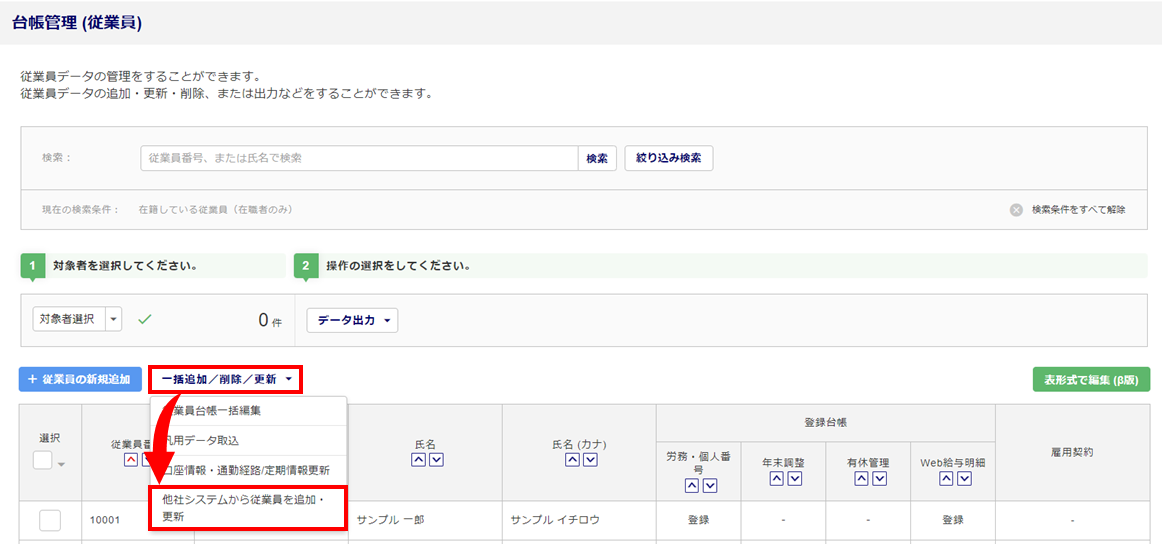
「作業内容」に「従業員を追加する」を選択します。
「追加する人数」を以下の通り選択します。
・1~1,000人(扶養家族含む)までの場合は、「1,000人以下」
・1,001人(扶養家族含む)以上の場合は、「1,001人以上」
選択後、[次へ]をクリックします。

「従業員台帳(他社システムから従業員を追加・更新)」画面に遷移します。
「他社システムの種類」にプルダウンから「弥生給与」を選択し、取り込みをおこなう情報種別「従業員/扶養家族」(①)を選択します。「台帳の種類」(②)の登録する台帳にチェックします。
[ファイル選択](③)をクリックし、事前に弥生給与から出力したExcelファイルを選択後、[アップロード開始](④)をクリックします。
※ご契約の製品が選択肢として表示されます。ご契約製品が1つの場合は表示されません。

ポイント
新規登録の際、従業員番号の重複チェックをおこないます。
なお、重複する従業員番号が存在する場合、取込みはできませんが、退職者に設定されている従業員番号は取込みができます。
また、扶養家族は「従業員番号」「続柄」「姓」「名」「生年月日」で重複チェックをおこないます。
以上で、一括追加は完了です。
従業員情報の一括更新(登録済み従業員情報の更新)
[一括追加 / 削除 /更新]>[他社システムから従業員を追加・更新]をクリックします。

「作業内容」に「従業員を更新する」を選択します。
「追加する人数」に情報の更新をおこなう人数を以下の通り選択します。
・1~1,000人(扶養家族含む)までの場合は、「1,000人以下」
・1,001人(扶養家族含む)以上の場合は、「1,001人以上」
選択後、[次へ]をクリックします。

「従業員台帳(他社システムから従業員を追加・更新)」画面に遷移します。
「他社システムの種類」にプルダウンから「弥生給与」を選択し、更新をおこなう情報種別「従業員/扶養家族」を選択します。
[ファイル選択]をクリックし、事前に弥生給与から出力したExcelファイルを選択後、「アップロード開始」をクリックします。

ポイント
従業員/扶養家族情報共に各指定の項目が一致したときのみ情報を更新します。
≪従業員のマッチング項目≫
①従業員番号
②姓
③名
④生年月日
※ 同一従業員が複数件存在する場合、直近で追加された従業員の情報を更新します。
≪扶養家族のマッチング項目≫
①従業員番号
②続柄
③姓
④名
⑤生年月日
※ 同一扶養家族が複数件存在する場合、直近で追加された扶養家族の情報を更新します。
以上で、一括更新は完了です。